หากคุณมีปัญหาในการทำให้แบตเตอรี่ iPhone ของคุณใช้งานได้ตลอดทั้งวัน อ่านต่อ! ในบทช่วยสอนนี้ เราจะแสดงวิธีเพิ่มแบตเตอรี่อุปกรณ์ iOS ของคุณ สิ่งนี้มีประโยชน์มากหากคุณเป็นผู้ใช้ iPhone ระดับสูงที่ใช้ iPhone ของคุณตลอดทั้งวัน บทช่วยสอนนี้ต้องใช้อุปกรณ์ iOS ที่ใช้ iOS 5.0 หรือสูงกว่า
การแจ้งเตือนแบบพุช
การแจ้งเตือนแบบพุชเป็นคุณสมบัติ iOS ที่ยอดเยี่ยม แต่เป็นแบตเตอรีที่จริงจัง แม้ว่าคุณอาจไม่ต้องการปิดการแจ้งเตือนแบบพุชโดยสิ้นเชิง แต่คุณอาจต้องการจำกัดจำนวนแอปพลิเคชันที่ใช้การแจ้งเตือนแบบพุช เราจะแสดงวิธีการดำเนินการด้านล่างนี้
ในการเริ่มต้น ให้เปิด การตั้งค่า แอปบนอุปกรณ์ iOS ของคุณ เมื่อแอปเปิดตัวอย่างสมบูรณ์แล้ว ให้มองไปทางด้านบนของหน้าจอ ซึ่งคุณจะเห็นตัวเลือกที่ระบุว่า การแจ้งเตือน. แตะที่ตัวเลือกนี้

ตอนนี้คุณจะเห็นรายการแอปพลิเคชันบนอุปกรณ์ iOS ของคุณที่ใช้การแจ้งเตือนแบบพุช หากคุณเห็นแอปพลิเคชันที่คุณต้องการปิดใช้งานการแจ้งเตือนแบบพุช ให้แตะที่แอปพลิเคชันนั้น
มองไปทางด้านบนของหน้าจอ คุณจะเห็นตัวเลือกที่ระบุว่า ศูนย์แจ้งเตือน. ตรวจสอบให้แน่ใจว่าตัวเลือกนี้ปิดอยู่ ตอนนี้ มองไปทางตรงกลางของหน้าจอ คุณจะเห็นตัวเลือกที่มีข้อความว่า
รูปแบบการแจ้งเตือน. ตรวจสอบให้แน่ใจว่าตั้งค่าตัวเลือกนี้เป็น ไม่มี.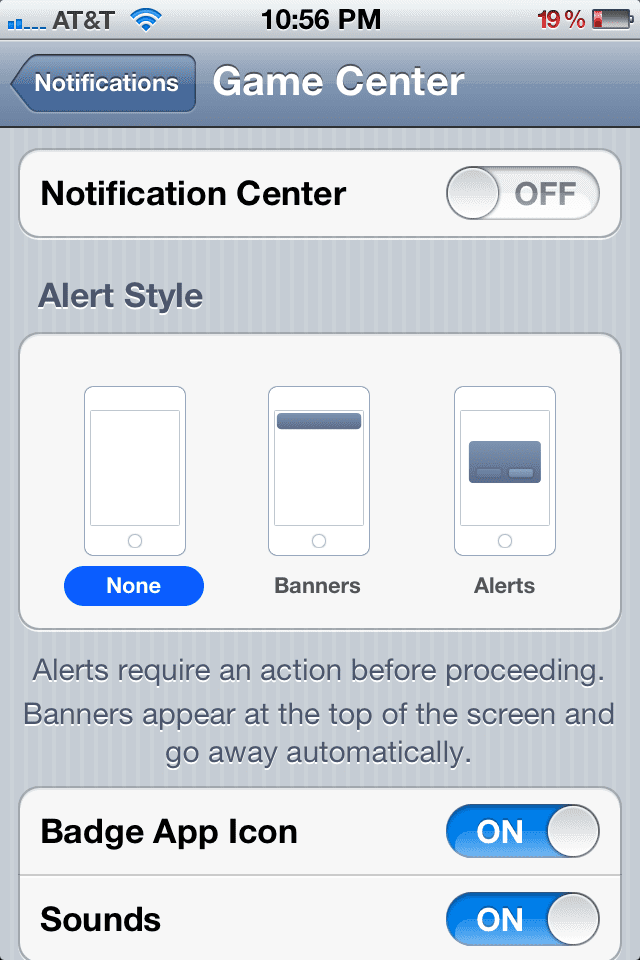
การปิดข้อมูลมือถือ
หากคุณใช้ 3G iPad หรือ iPhone คุณอาจไม่จำเป็นต้องใช้ข้อมูลเซลลูลาร์เสมอไป สิ่งนี้อาจเกิดขึ้นหากคุณใช้ iPhone สำหรับ SMS และพูดคุยหรือเชื่อมต่อกับฮอตสปอต Wi-Fi เท่านั้น
หากคุณต้องการปิดใช้งานข้อมูลเซลลูลาร์ ให้เปิด การตั้งค่า แอปบนอุปกรณ์ iOS ของคุณ เมื่อเปิดตัวโดยสมบูรณ์แล้ว ให้เลื่อนลงมาจนกว่าคุณจะเห็นตัวเลือกที่ระบุว่า ทั่วไป. คลิกที่ตัวเลือกนี้และเลื่อนลงมาจนกว่าคุณจะเห็นตัวเลือกที่ระบุว่า เครือข่าย. แตะที่ตัวเลือกนี้

มองไปทางด้านบนของหน้าจอ คุณจะเห็นตัวเลือกที่ระบุว่า ข้อมูลเซลลูลาร์. ตรวจสอบให้แน่ใจว่าตัวเลือกนี้ปิดอยู่โดยแตะที่ ตัวเลื่อน ซึ่งอยู่ทางด้านขวามือของตัวเลือก
การปิดบริการตำแหน่ง
บริการระบุตำแหน่งช่วยให้แอปที่ติดตั้งทราบตำแหน่งของคุณผ่าน Wi-Fi และ GPS เมื่อแอพที่ใช้บริการตำแหน่งทำงานในพื้นหลัง คุณอาจพบว่าแบตเตอรี่หมดเร็ว การปิดบริการตำแหน่งเป็นวิธีที่ยอดเยี่ยมในการประหยัดพลังงานแบตเตอรี่
การปิดใช้งานบริการระบุตำแหน่งทำได้ง่าย! เพียงแค่เปิด การตั้งค่า แอปบนอุปกรณ์ iOS ของคุณ เมื่อเปิดแอปแล้ว ให้มองไปทางด้านบนของหน้าจอ คุณจะเห็นตัวเลือกที่ระบุว่า บริการตำแหน่ง. คลิกที่ตัวเลือกนี้ ตอนนี้คุณจะเห็นรายการแอพที่ติดตั้งบนอุปกรณ์ iOS ของคุณ
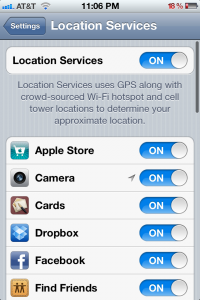
คุณสามารถปิดบริการระบุตำแหน่งทั้งหมดได้โดยเปลี่ยนแถบเลื่อนที่มีข้อความว่า บริการตำแหน่ง ไปที่ ปิด ตำแหน่ง. หากคุณต้องการปิดแต่ละแอพ ให้เลื่อนดูรายการแอพและเลือกแอพที่คุณต้องการปิดบริการตำแหน่ง
ขอบคุณที่อ่านบทช่วยสอนของ Apple Toolbox! โปรดกลับมาตรวจสอบเนื้อหาเพิ่มเติมเกี่ยวกับ iOS และ OS X ในเร็วๆ นี้
ข้อเสนอแนะ? [ป้องกันอีเมล]

Sudz (SK) หลงใหลในเทคโนโลยีตั้งแต่เปิดตัว A/UX บน Apple มาก่อน มีหน้าที่รับผิดชอบในการกำกับดูแลด้านบรรณาธิการของ AppleToolBox เขามาจากลอสแองเจลิส แคลิฟอร์เนีย
Sudz เชี่ยวชาญในการครอบคลุมทุกสิ่งใน macOS โดยได้ตรวจสอบการพัฒนา OS X และ macOS หลายสิบรายการในช่วงหลายปีที่ผ่านมา
ในอดีต Sudz ทำงานช่วยเหลือบริษัทที่ติดอันดับ Fortune 100 ในด้านเทคโนโลยีและแรงบันดาลใจในการเปลี่ยนแปลงธุรกิจ